Checkbox oder Häkchen mit Shortcut einfügen – Word-Tutorial
In diesem Word-Tutorial zeige ich, wie man ganz schnell eine Checkbox oder ein Häkchen einfügen kann.
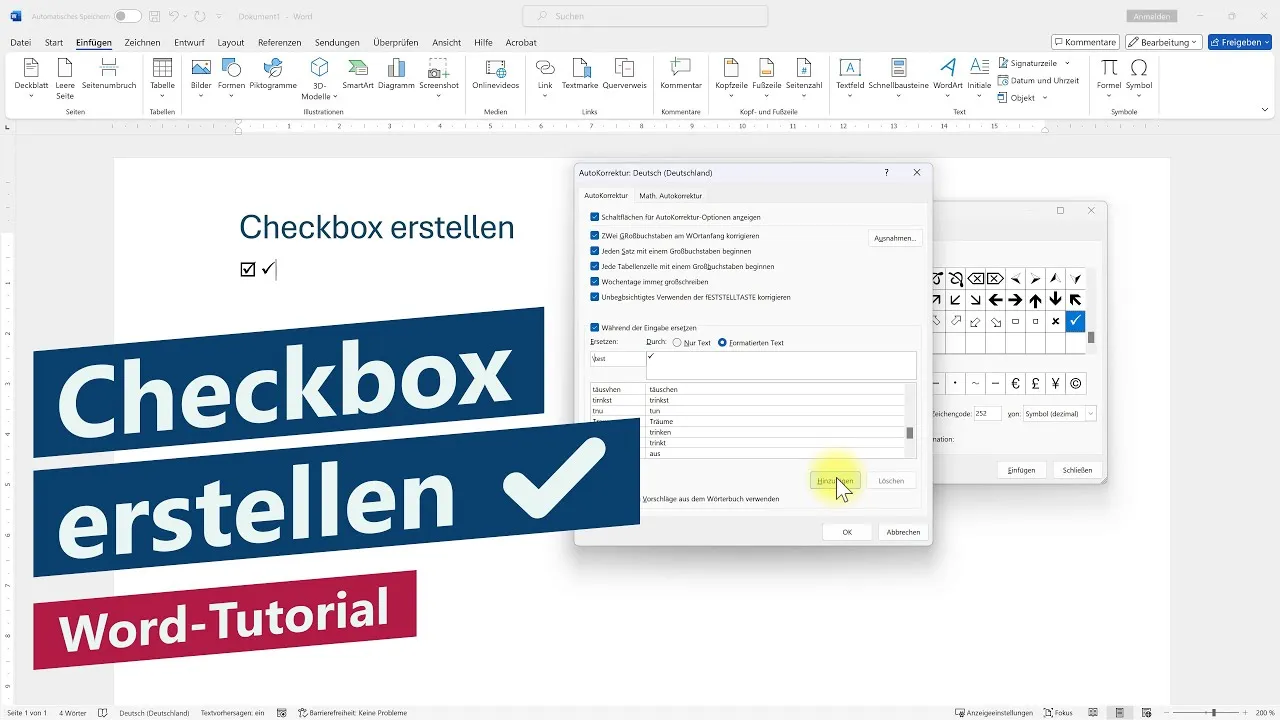
An sich geht das Einfügen über die Symbole mit der Schriftart Wingdings recht einfach, aber nicht besonders schnell. Auch über Copy & Paste ist es umständlich, da man immer wieder die Zeichen als Vorlage herholen muss.
Ich zeige, wie man einmalig eine AutoKorrektur anlegen kann, sodass bei einer bestimmten Schreibweise (z.B. \check) automatisch das jeweilige Sonderzeichen erscheint.
Dies bleibt dann auch nach Schließen des Dokuments bzw. für neue Dokumente erhalten und man muss sich zukünftig nur noch die eingängige Schreibweise des Shortcuts merken.
0:00 Intro
0:17 Symbole öffnen und Checkbox finden
0:49 AutoKorrektur mit Textersetzung einrichten
1:38 Outro
Ich verwende in diesem Tutorial Microsoft 365 Word, aber auch mit anderen Word-Versionen (z. B. Word 2007, Word 2010, Word 2013, Word 2016, Word 2019 oder Word 2021) ist das Einfügen von einer Checkbox oder von einem Haken per Shortcut möglich. Das geht auch mit Microsoft Office für den Mac oder natürlich auch mit alternativen Open-Source-Lösungen wie OpenOffice oder LibreOffice.
In diesem Video spreche ich Deutsch. I speak german in this tutorial about Creating an Tick automatically in Word.
* Dies ist ein Affiliate-Link, der mit dem Partnerprogramm von Amazon zusammenhängt. Sobald du darauf geklickt hast, wird bei dir am Rechner für 24 Stunden ein Cookie gespeichert. Wenn du in diesem Zeitraum etwas bei Amazon kaufst, dann bekomme ich dafür eine kleine Provision (zwischen einem und zehn Prozent des Warenkorb-Wertes). Auf dich oder deinen Einkauf hat dies keine Auswirkungen. Vielen Dank für deine Unterstützung! 😊